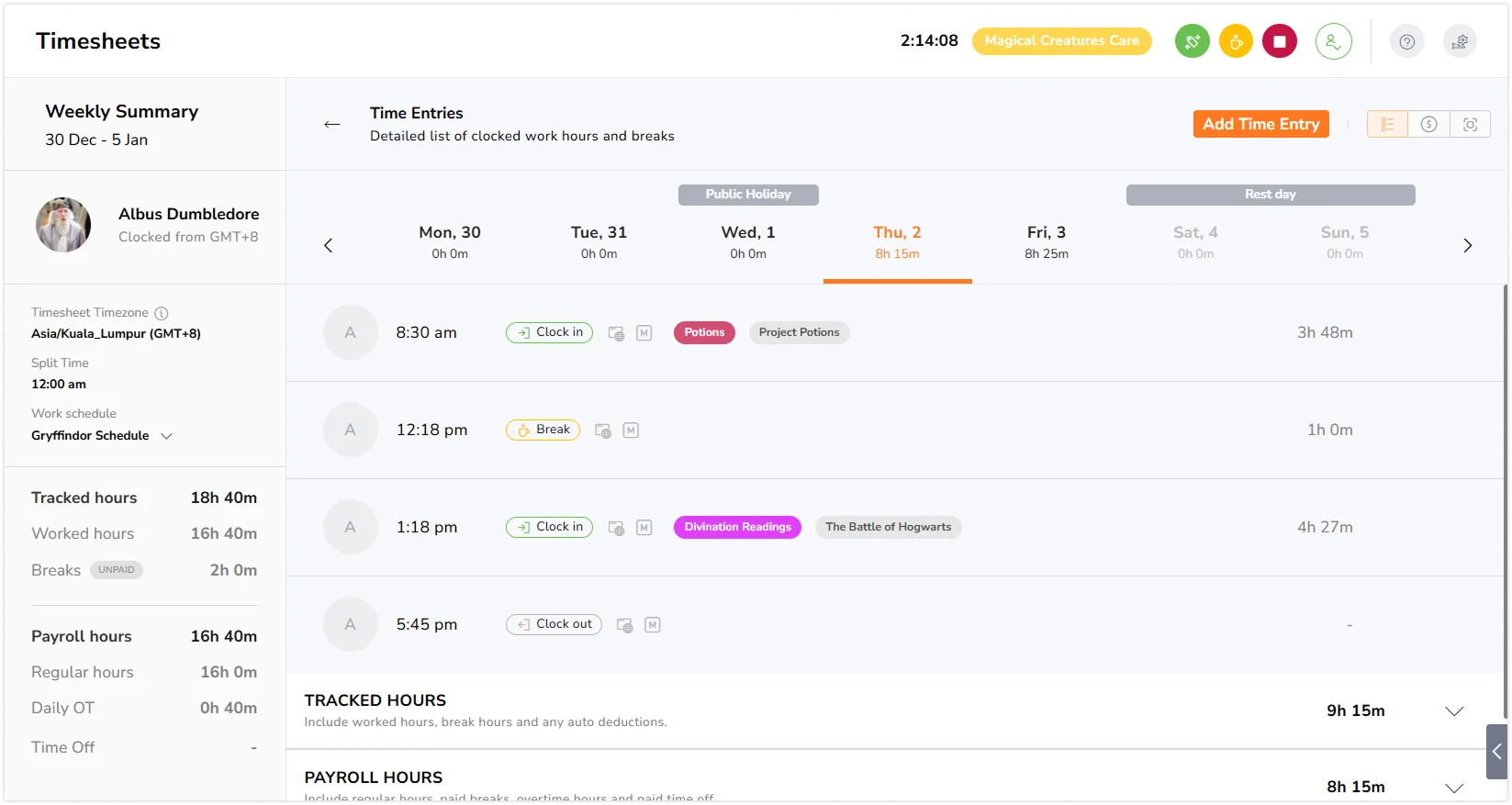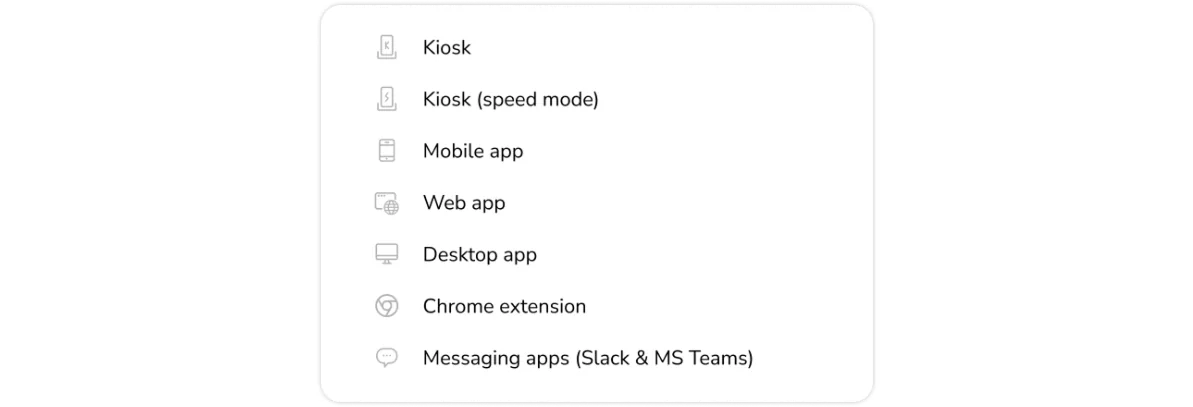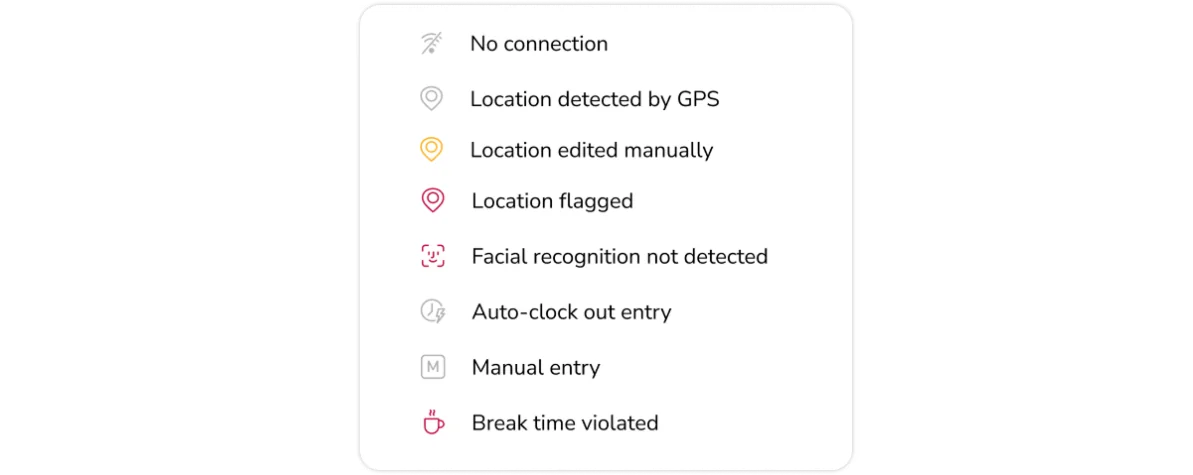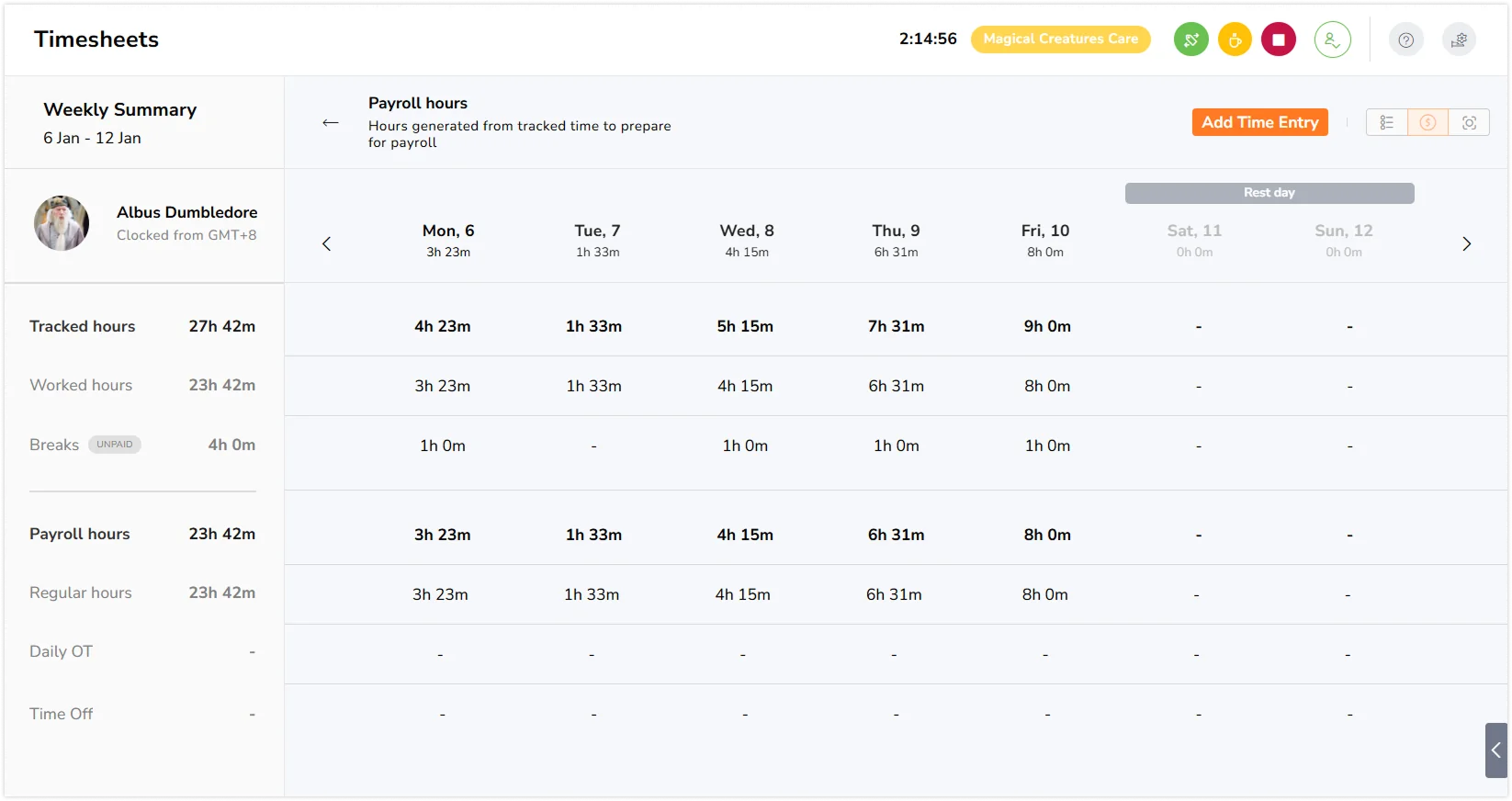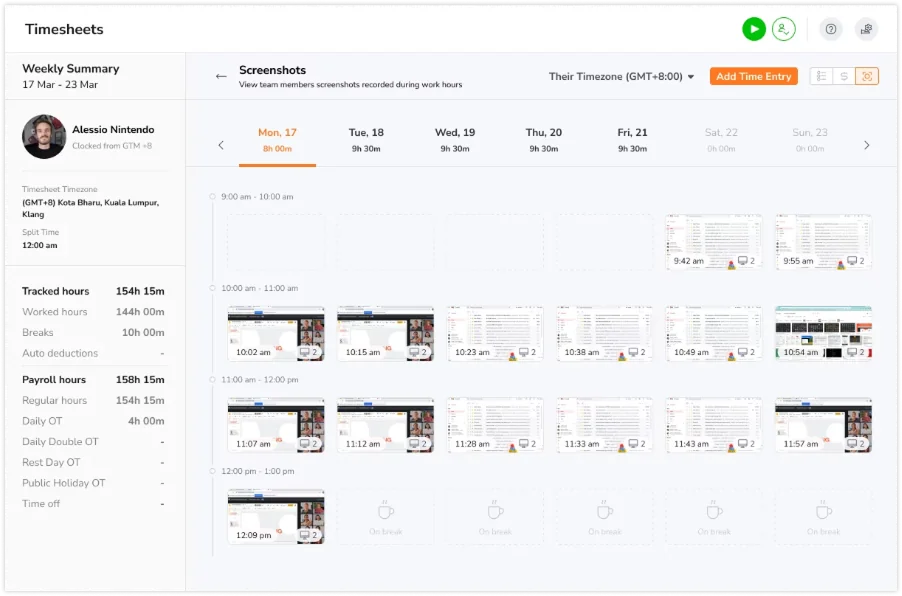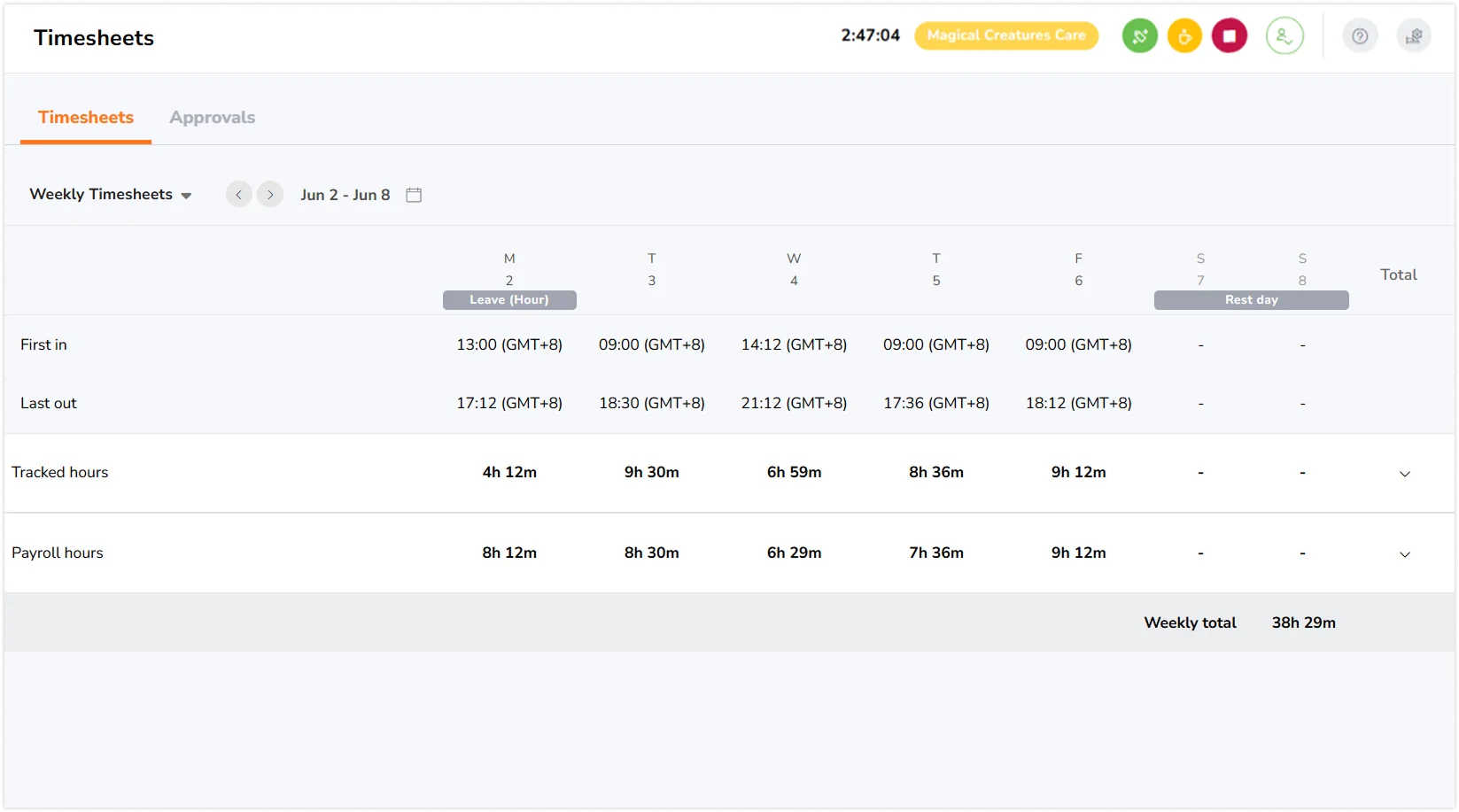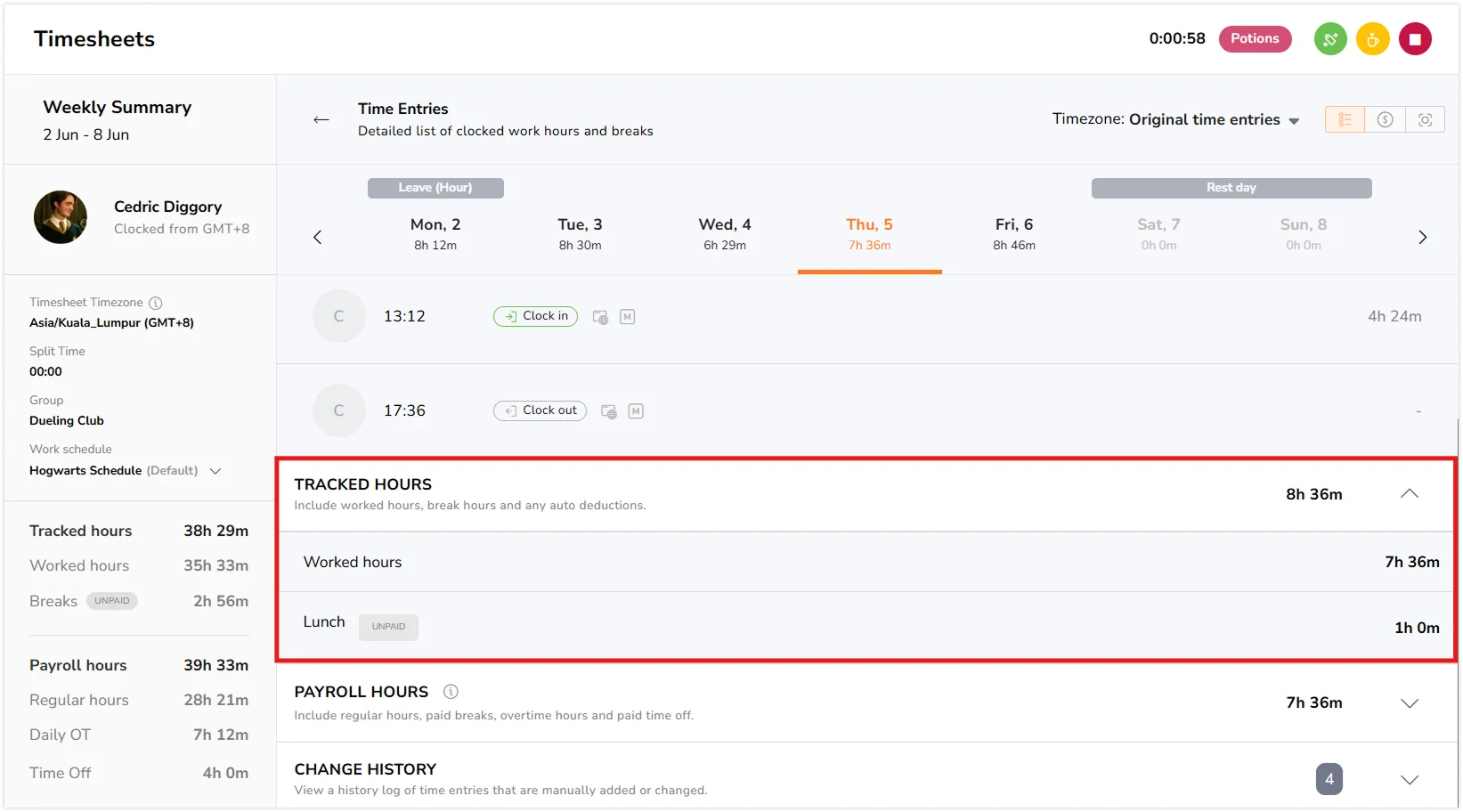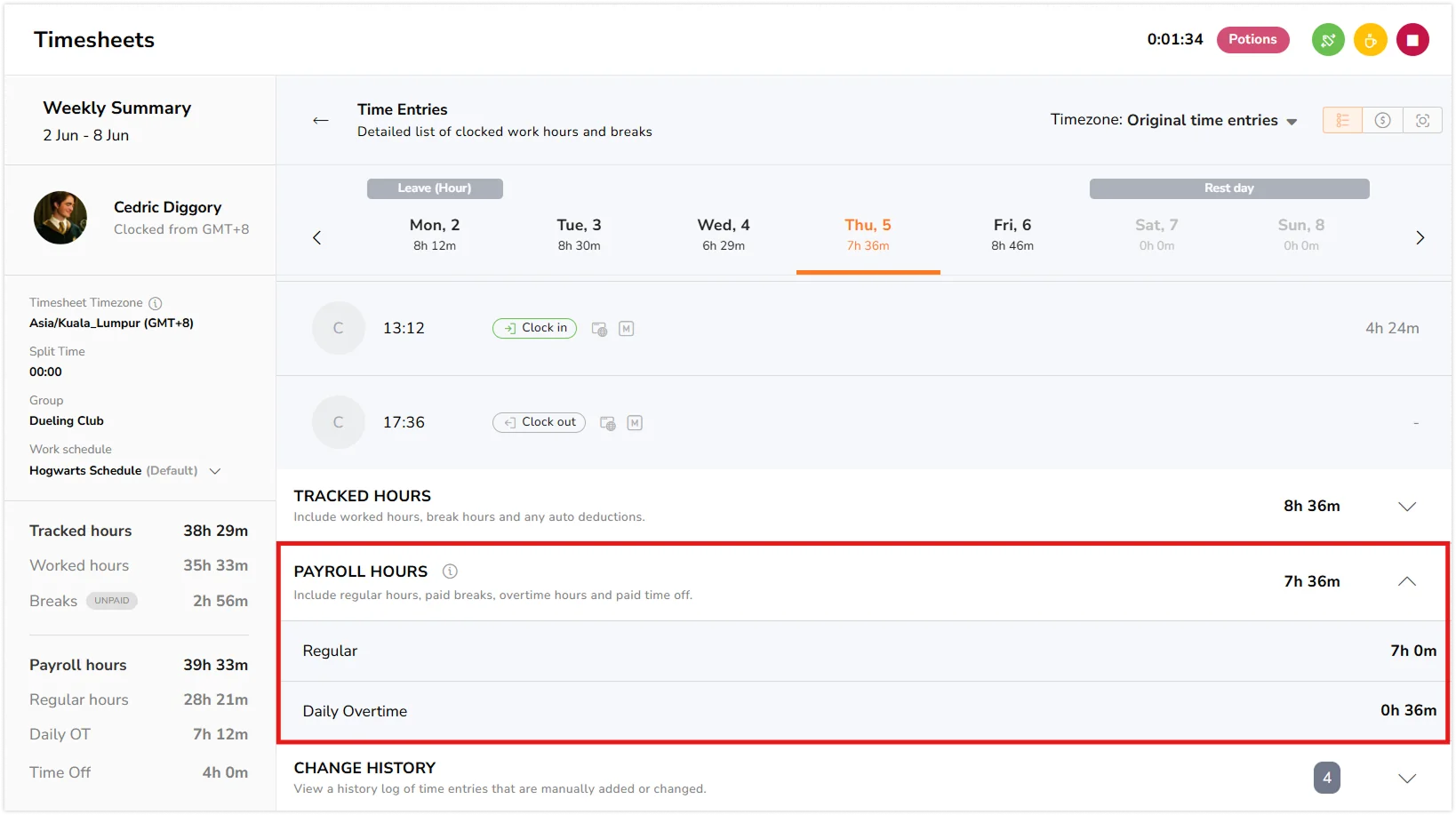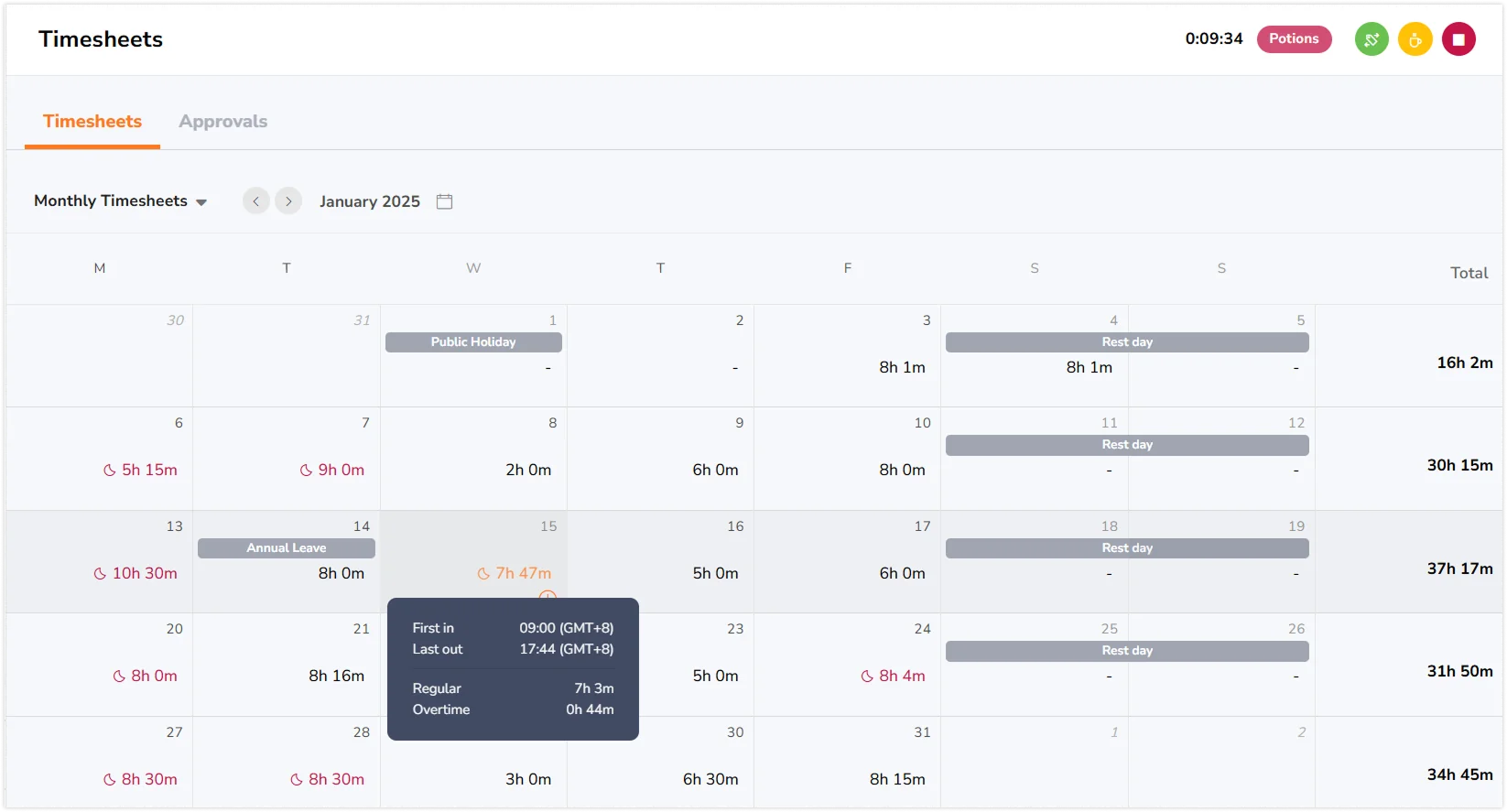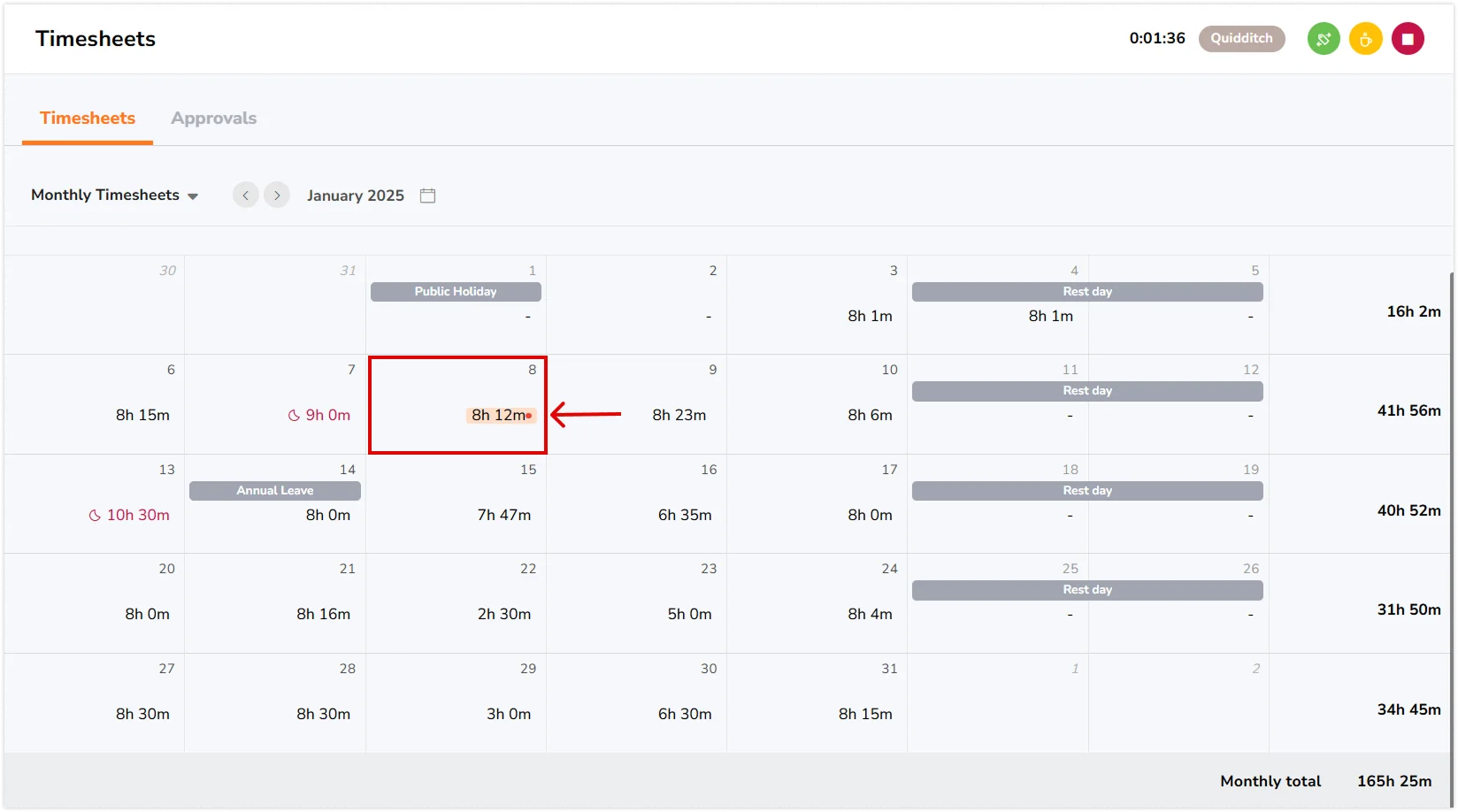个人工时表如何运作?
了解个人工时表中的已追踪工时及指示标识
您的个人工时表会显示您的打卡记录、工资时数,以及反映您每日活动情况的可视化指标。
本文内容包括:
每日/详细个人工时表
此视图显示您当天活动的完整明细。您可以在个人工时表页面的视图下拉菜单中选择每日工时表来访问它。
该视图分为三个部分,每个部分显示不同类型的信息:
-
工时记录视图
您的每日工时表会显示您的工时记录、已追踪工时以及工资时数的明细。在查看记录时,您可能会注意到旁边有一个小图标——它们提供快速提示,例如该时间是如何被追踪的,或是否经过编辑。
您可能会看到两种类型的图标:
- 设备图标 – 展示用于打卡的设备类型。
- 工时记录图标 – 显示诸如手动编辑、离线记录或其他与工时记录相关的操作详情。
-
工资视图
此标签显示您整周的工资时数,按每天进行细分。您可以查看总工时以及每天的工时分布情况。左侧面板显示每周汇总,您还可以上拉查看之前几周的工时明细。
-
截图视图
如果您的管理员或所有者启用了截图功能,并且您使用吉贝儿的桌面工时追踪器记录了工时,您的截图将显示在此处。截图按小时时间线排列,间隔为 2、5 或 10 分钟,具体取决于管理员的设置。
每周个人工时表
此视图为您提供每周活动的清晰概览。您可以看到每天的首次打卡上班和最后一次打卡下班的时间,以及总追踪工时和工资时数。
在页面底部,您可以看到整周的总工时。
默认情况下,当您打开个人工时表时,会首先显示此视图。
如果您想查看更多详情,只需点击任意一天即可查看以下明细:
- 已追踪工时(工作时间、休息时间及自动扣除项)
- 工资时数(常规工时和加班工时)
每月个人工时表
在每月视图中,您的工时会以日历格式呈现。将鼠标悬停在任意一天,即可快速查看当天首次打卡上班、最后一次打卡下班、常规工时以及加班工时的明细。每周的总工时显示在该行末尾,每月总工时显示在日历底部。
新添加的工时记录会实时更新,并以红色指示标记显示。